Prima configurazione
Segui questa guida se è la prima volta che configuri un nuovo account Alloggiati Web. Per tutte le necessità dai una occhiata ai Problemi comuni o contatta il supporto.
Generazione Chiave Webservice
Una volta effettuato l'accesso al tuo account Alloggiati Web, clicca sul tuo nome utente nella barra nera in alto.
Formato Nome utente
In genere il nome utente è formato dalla sigla della tua provincia e sei cifre. ES: AA001234
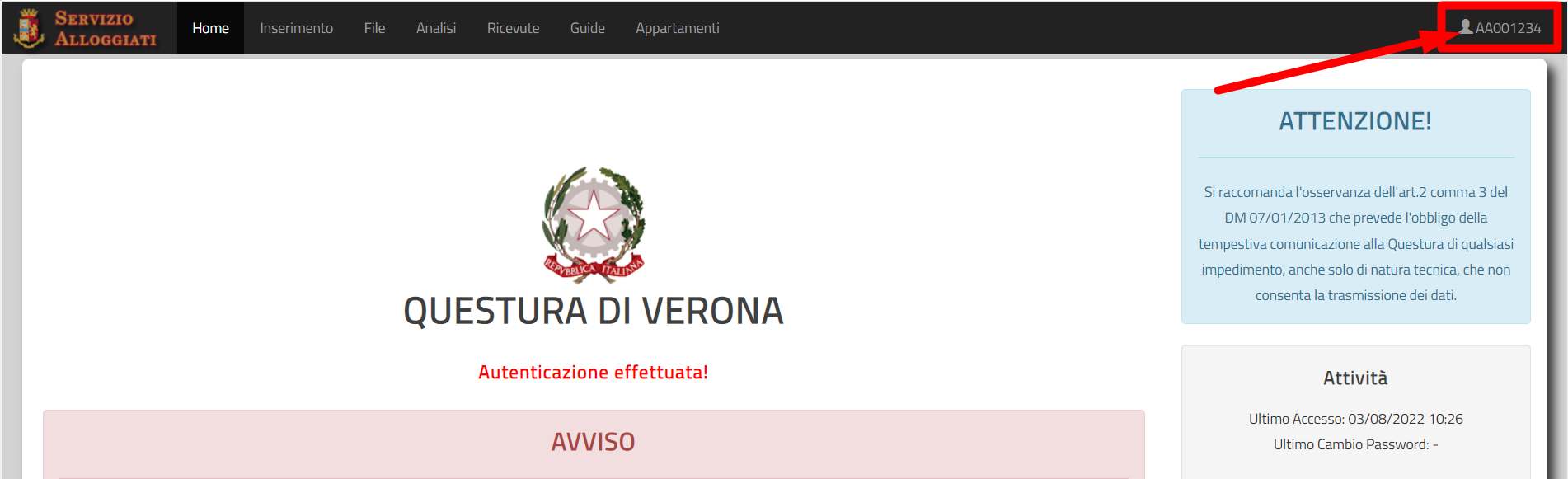
Clicca quindi sul pulsante Genera Nuovo Codice
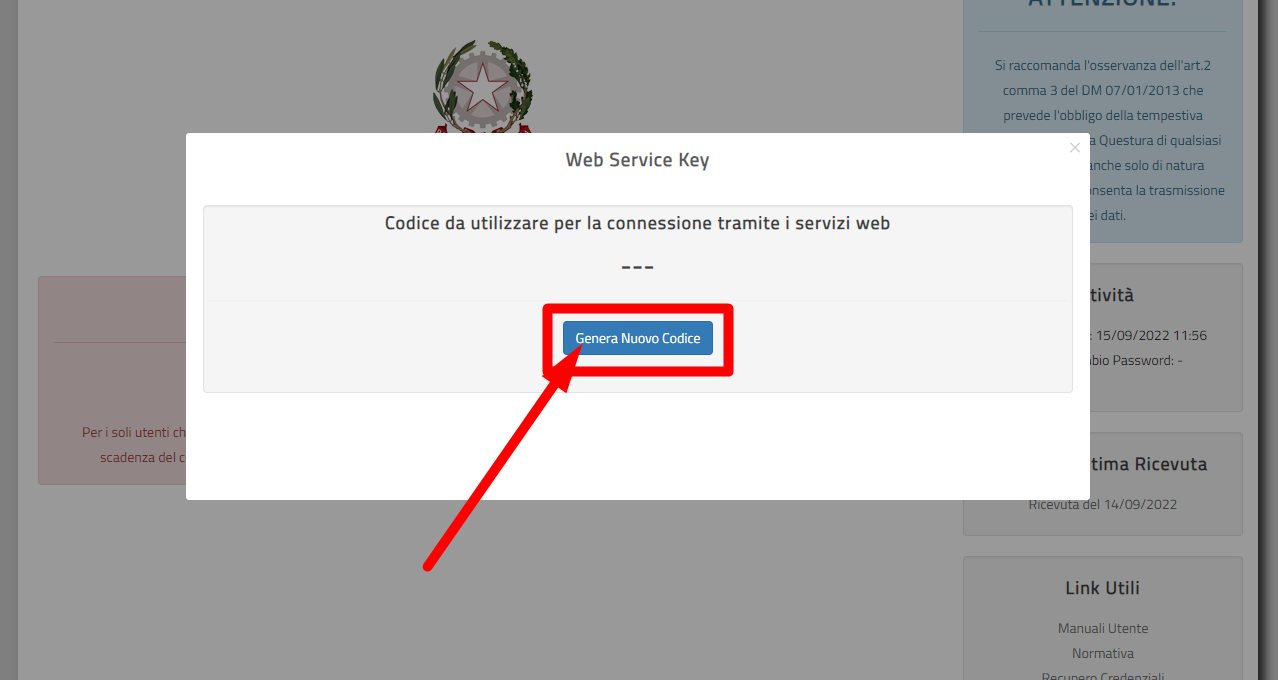
Copia tutto il codice generato, compreso gli ultimi due simboli ==. Salva il codice generato nella tua app di appunti preferita. Ci servirà tra poco.
Connessione dell'account Alloggiati
In CiaoBooking, dal menù principale recati in Burocrazia → Account → AlloggiatiWeb clicca su Aggiungi
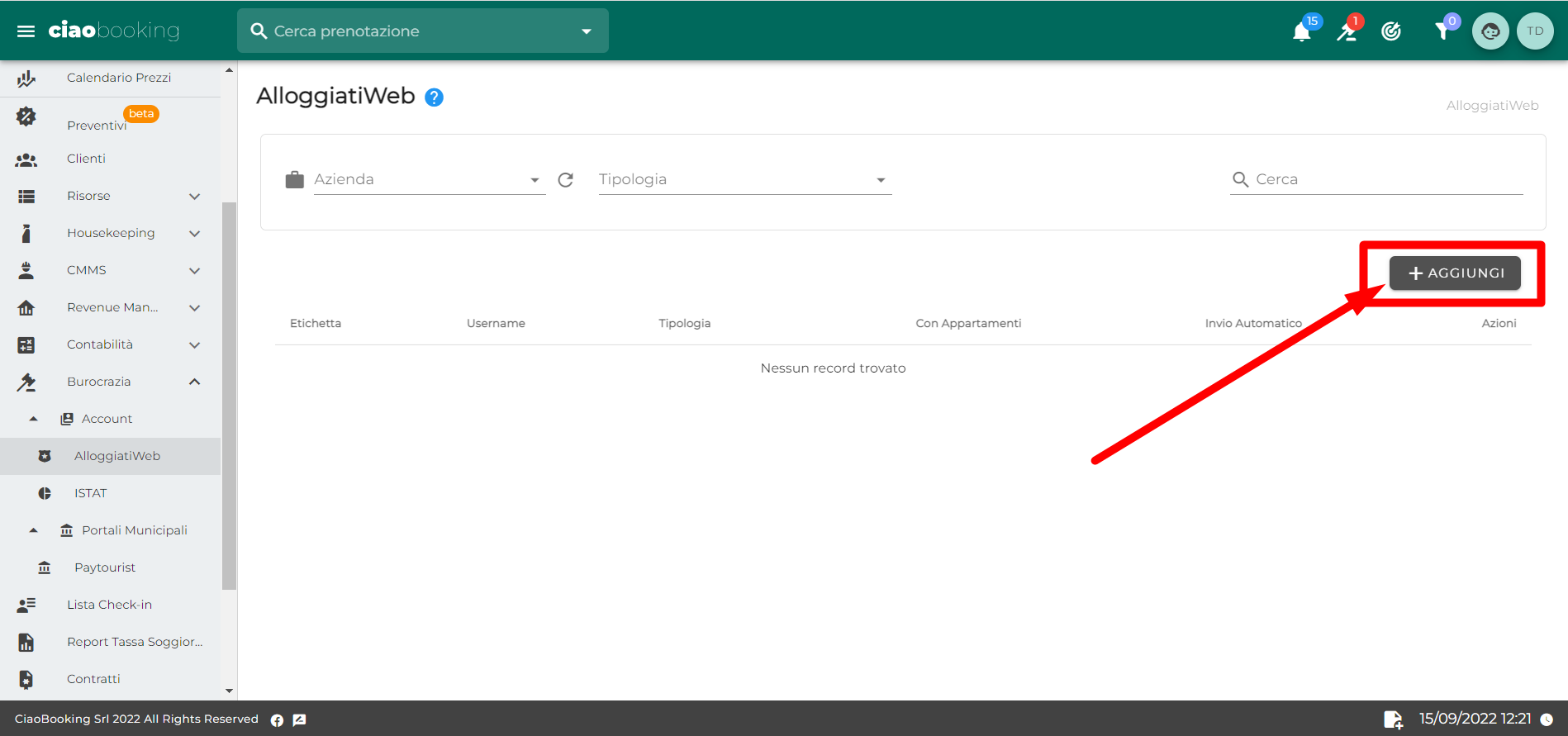
**Ora compila i campi sulla colonna di sinistra seguendo questo esempio: **
- Appartenenza Azienda: Seleziona "l'azienda" responsabile dell'invio delle schedine alloggiati.
- Etichetta: Campo molto utile, non obbligatorio, per identificare l'account che si sta configurando.
- Tipologia: non è necessario apportare modifiche a questo campo.
- Username: Inserisci il nome utente dell'account AlloggiatiWeb. ES: AA001234
- Password: Inserisci la password dell'AlloggiatiWeb. (generalmente composta da 8 caratteri alfanumerici)
- Api Key: Incolla in questo la
Chiave Web Servicegenerata sul tuo account Alloggiati Web. - Invio automatico: Abilita questa opzione se preferisci che CiaoBooking invii le schedine alloggiati a seguito della conferma dell'anagrafica delle schedine.
tip
I dati dei check-in vanno sempre confermati per poter essere inviati. Se il pulsante è di colore verde e riporta la scritta CONFERMA E INVIA, i dati saranno inviati immediatamente. Qualora stiate confermando un check-in futuro, troverete un pulsante azzurro riportante CONFERMA PER INVIO. In questo caso, CiaoBooking si occuperà di inviare il check-in solo se l'opzione di invio automatico è attiva.
Mappatura delle unità
Clicca ora su convalida e attendi un messaggio di conferma.
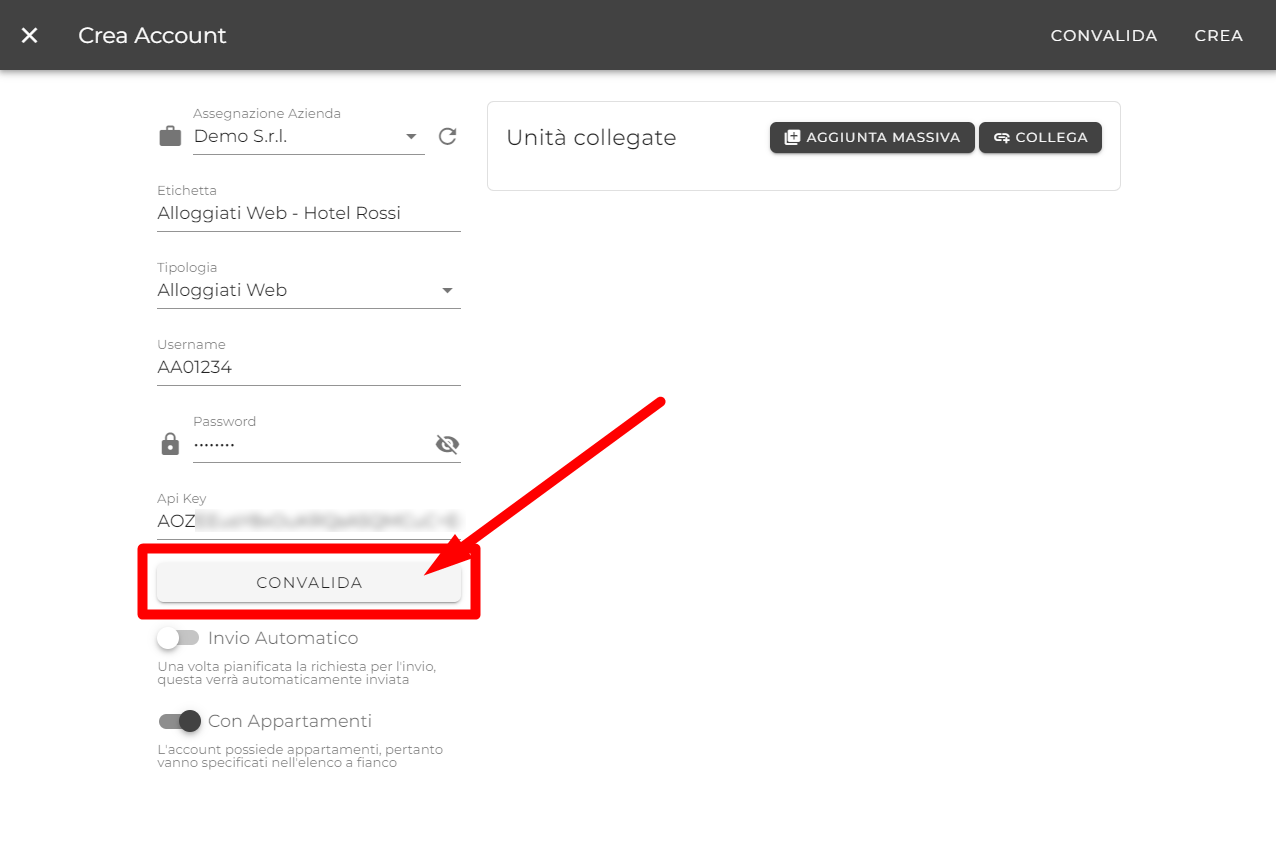
In caso di errore di validazione...
Visita la sezione RISOLUZIONE PROBLEMI COMUNI
A seguito della convalida (dopo quindi aver cliccato sul pulsante CONVALIDA) potrebbe attivarsi automaticamente l'opzione "Con Appartamenti". In tal caso nel processo di Mappatura delle unità sarà semplicemente necessario associare una o più unità ad un appartamento registrato sull'account Alloggiati Web.
⚠️ Mappare leunitàad Account/Appartamento Alloggiati serve per inviare i dati degli ospiti all'Account Alloggiati Web corretto. Presta quindi particolare attenzione a questa fase.
Mappatura unità con opzione "Con Appartamenti" ATTIVA
Per terminare la configurazione è necessario associare le unità agli appartamenti registrati sull'Account Alloggiati Web.
Procedi cliccando sul pulsante Collega quindi seleziona una unità che vuoi collegare e l'Appartamento Alloggiati corrispondente. Ripeti questa operazione per tutte leunitàda associare a questo account Alloggiati.
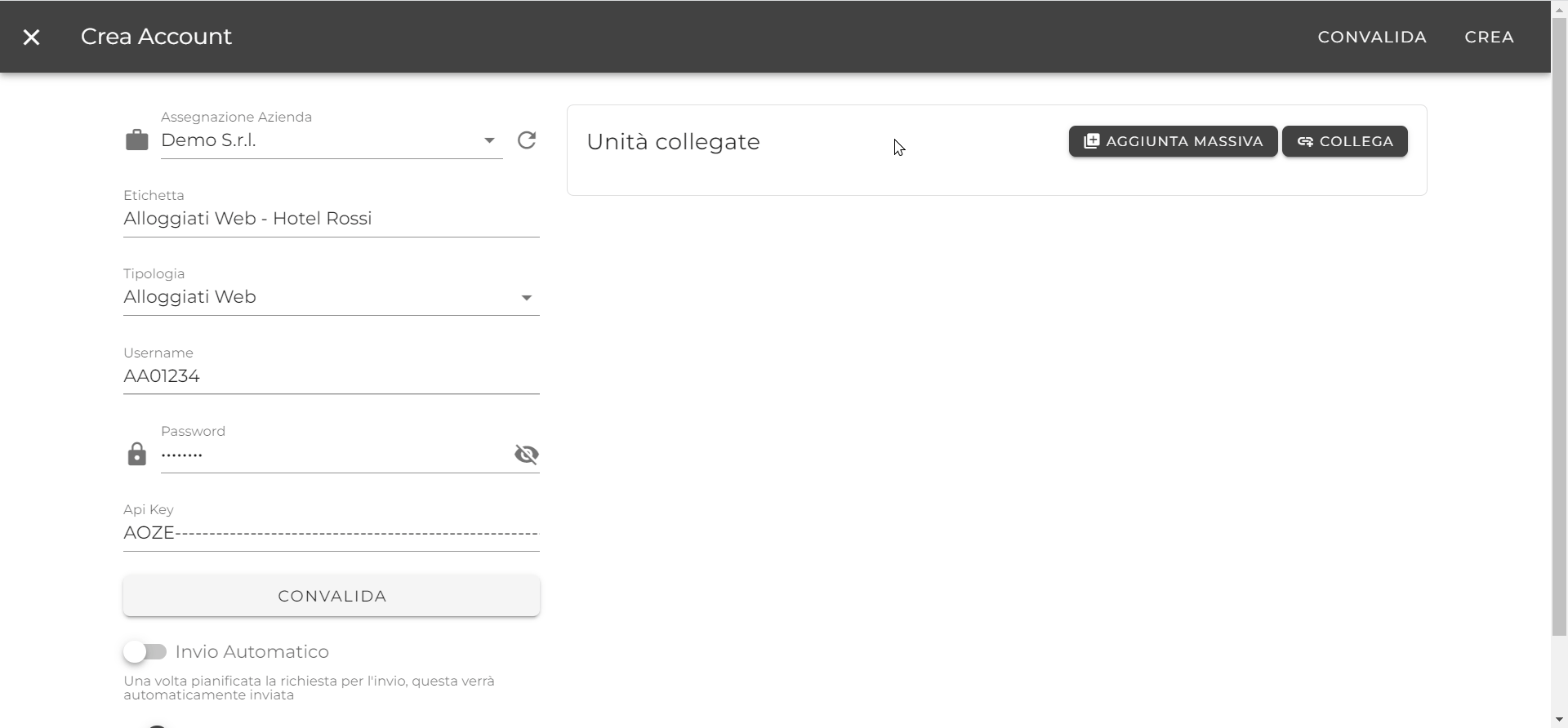
Se dovessi commettere degli errori, non preoccuparti, puoi semplicemente eliminare la connessione cliccando sul pulsante rosso con la catenella barrata.
Puoi collegare piùunitàallo stesso Appartamento
Per particolari configurazioni o necessità, puoi tranquillamente collegare piùunitàallo stesso Appartamento Alloggiati
Sfrutta l'Aggiunta Massiva
Se tutte leunitàdi una proprietà corrispondono allo stesso Appartamento Alloggiati, clicca su Aggiunta Massiva seleziona ora la l'intera proprietà che desideri collegare e l'Appartamento alloggiati; quindi clicca su Crea
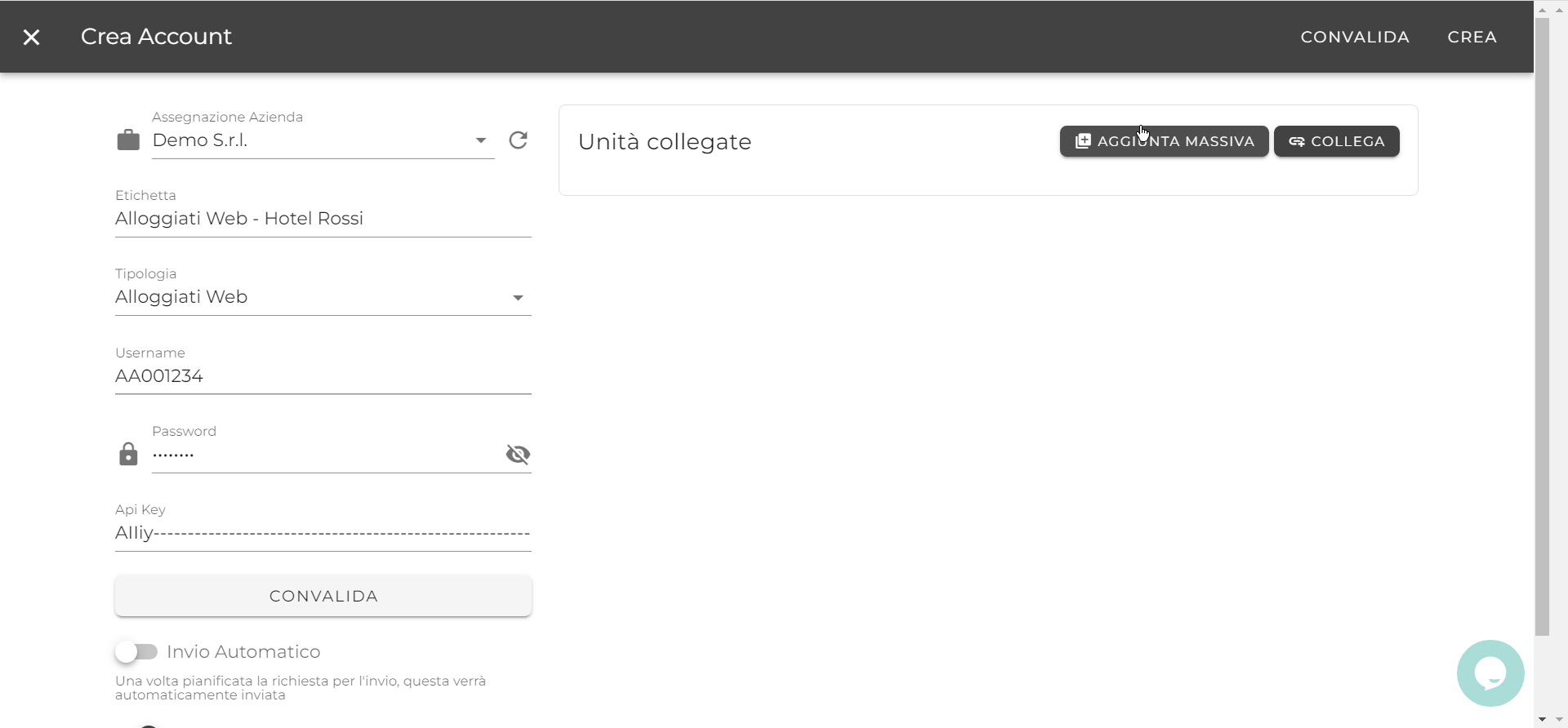
Mappatura unità con opzione "Con Appartamenti" NON attiva
Per terminare la configurazione è necessario associare le unità all'account Alloggiati Web.
Procedi cliccando sul pulsante Collega quindi seleziona una unità che vuoi associare all'account che stai configurando. Ripeti questa operazione per tutte leunitàda associare a questo account Alloggiati.
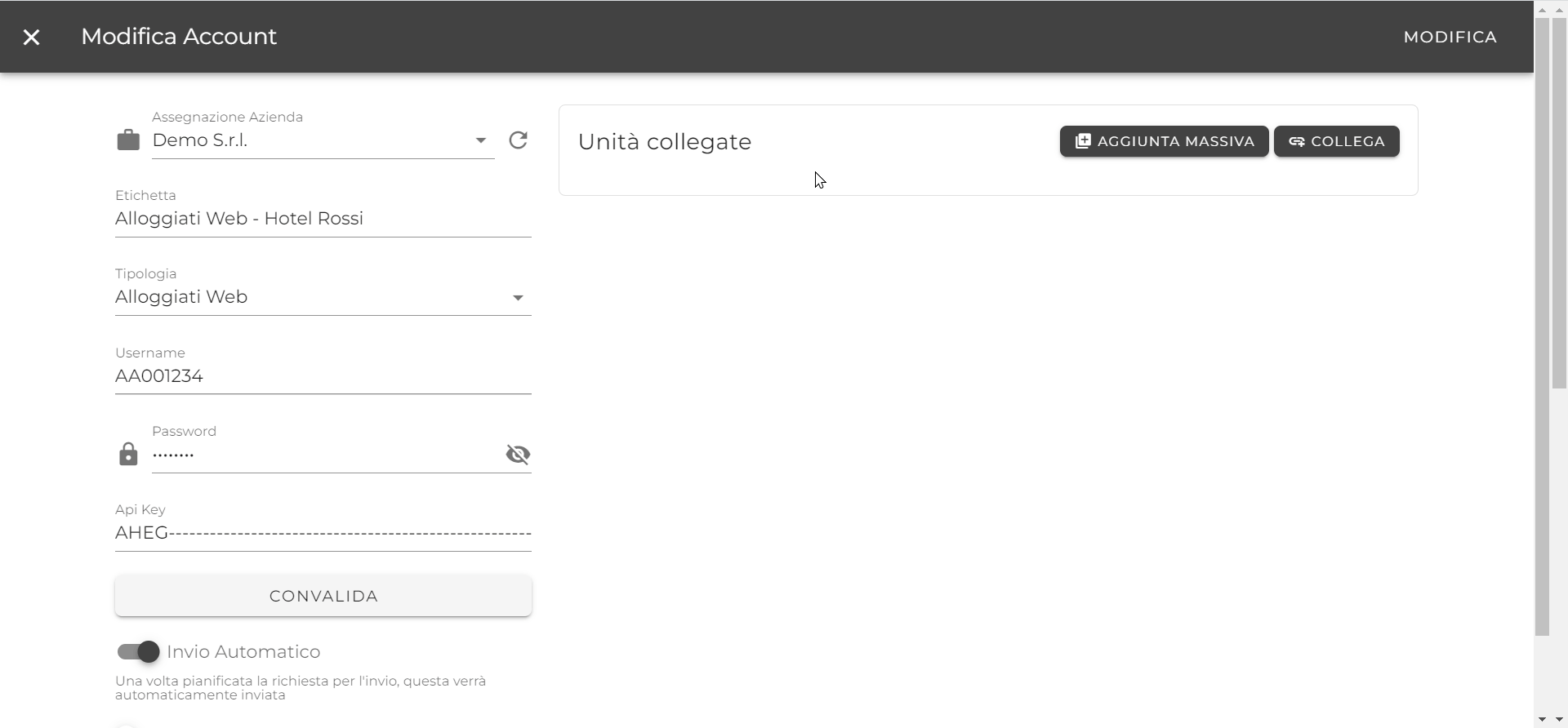
Sfrutta l'Aggiunta Massiva
Se tutte leunitàdi una proprietà corrispondono allo stesso Appartamento Alloggiati, clicca su Aggiunta Massiva seleziona ora la l'intera proprietà che desideri collegare e l'Appartamento alloggiati; quindi clicca su Crea
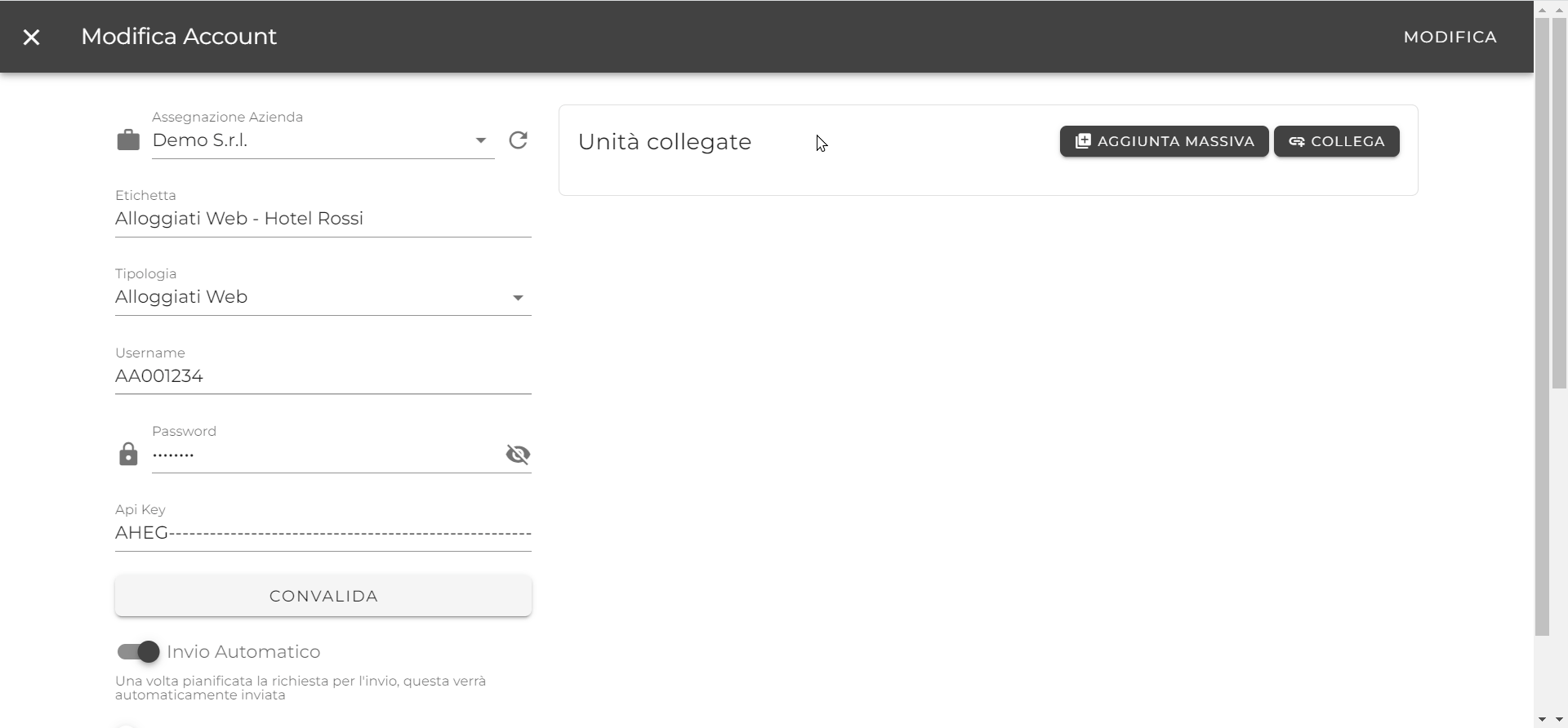
Salva la configurazione
🎉️ Fantastico! Ricordati di cliccare su CREA nella barra nera in alto a destra.
Configura tutti gli account Alloggiati che vuoi
Puoi configurare altri account Alloggiati assegnandounitàdifferenti. Al momento della notifica delle schedine, CiaoBooking selezionerà per te l'account Alloggiati Web corretto.
